"iTunes Library.itl" dosyası okunamıyor" hatası nasıl düzeltilir?
"iTunes Library.itl" dosyası iTunes'un daha yeni bir sürümüyle oluşturulduğu için okunamıyor" hatasıyla karşılaştıysanız endişelenmeyin. İşte çözüm.
Önce iTunes'dan çıkın. iTunes klasörüne gidin. Şu adreste bulunur:
MacOS – /Kullanıcılar/kullanıcı adı/Müzik
Windows XP – C:\Documents and Settings\kullanıcı adı\Belgelerim\Müziğim
Windows Vista – C:\Kullanıcılar\kullanıcı adı\Müzik
Windows 10, 8 veya 7 – C:\Kullanıcılar\kullanıcıadı\ Benim müziğim
Önceki iTunes Kitaplıkları adlı klasörü açın.
iTunes Library YYYY-AA-GG adlı dosyayı bulun; burada YYYY-AA-GG, iTunes'u yükselttiğiniz tarihtir (Yıl-Ay-Gün).
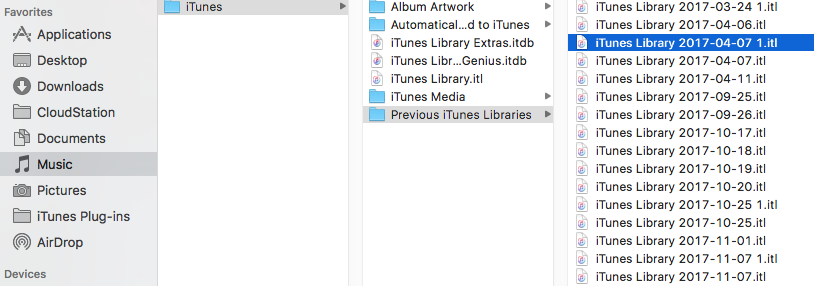
iTunes Library.itl olarak yeniden adlandırın ve iTunes klasöründekini değiştirin.
Şimdi iTunes'u çalıştırın ve bu hata çözüldü.
Kenar çubuğu
Ondesoft iTunes Dönüştürücü
İlgili Makaleler
- Spotify şarkılarını, albümlerini veya çalma listelerini MP3'e nasıl dönüştürebilirim?
- M4P müziği iTunes'dan Android'e nasıl aktarılır?
- İTunes medyasını Google Play'e nasıl yükleyebilirim?
- M4A'yı MP3'e Dönüştürmenin En İyi 3 Yolu
- iTunes Ripper - iTunes'dan DRM'siz şarkılar, filmler, TV Şovları ve sesli kitaplar kopyalayın
- Samsung tablette iTunes müzik nasıl çalınır
Ondesoft İpuçları
Daha fazla >>- Spotify'ı mp3'e indir
- Ücretsiz Spotify Premium Alın
- Spotify'ı iPhone olmadan Apple Watch'ta oynayın
- En İyi 7 Spotify Görselleştirici
- Spotify Çalma Listesi İndiricisi
- iTunes Filmlerini TV'de izleyin
- Ücretsiz Spotify'dan MP3'e Dönüştürücü
- İTunes AAC Ses Dosyasını MP3'e nasıl dönüştürebilirim?
- Mac'te Audible Audiobook'u mp3'e nasıl dönüştürebilirim?
- Mac'te DRM M4B'yi mp3'e nasıl dönüştürebilirim?
- Mac'te DRM M4P'yi mp3'e nasıl dönüştürebilirim?
- Mac'te drm iTunes müziğini mp3, aac'a nasıl dönüştürebilirim?
- iTunes M4P/M4B/M4A'yı MP3'e nasıl dönüştürebilirim?
- İTunes müziğinden DRM nasıl kaldırılır?
- İTunes çalma listesi Spotify'a nasıl aktarılır?
- İTunes çalma listesi Android'e nasıl aktarılır?




